Bazı bilgisayarlarda Windows ekran dilinin hiç değişmediğini veya bazı menülerde değişmediğini fark ettiğim için bu sorunları çözmek için bazı talimatlar yazmaya karar verdim. Bu nedenle, Windows 10'da ekran dilini değiştiremiyorsanız veya Windows'un bazı bölümlerinde bu dille karşılaşıyorsanız, 10 ("Ayarlar" menüsü gibi), 'Windows görüntüleme dili" seçeneğinde seçilen dilden farklı, okumaya devam edin altında.
Nasıl düzeltilir: Windows 10 Ekran Dili Değiştirilemiyor.
Yöntem 1. Dil Paketini indirin.
"Windows 10 Ekran Dilinin Değişmemesi" sorununun yaygın nedeni, istenen görüntüleme dili için dil paketinin yüklenmemiş olmasıdır. Tercih edilen görüntüleme dili için dil paketini yüklemek için:
1. Şu yöne rotayı ayarla Başlangıç Menü  -> Ayarlar
-> Ayarlar  -> Zaman ve Dil.
-> Zaman ve Dil.
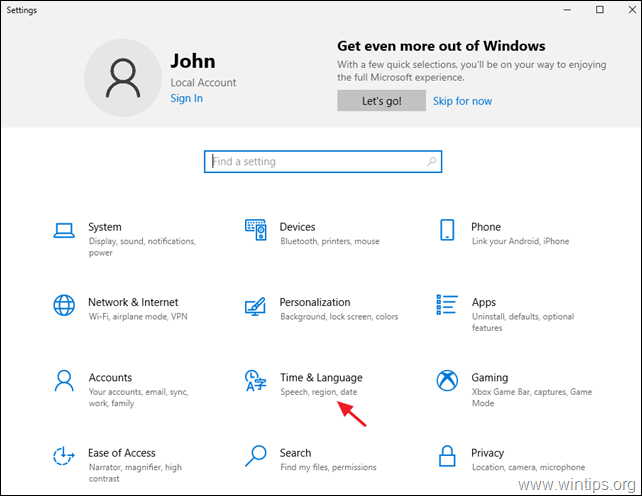
2. saat Dilim seçenekleri, Windows 10 görüntüleme dili olmasını istediğiniz dili tıklayın ve Seçenekler. *
* Not: İstenen dil listelenmemişse, + Bir dil ekle butonuna tıklayın ve istediğiniz dili tüm özellikleri ile kurun.
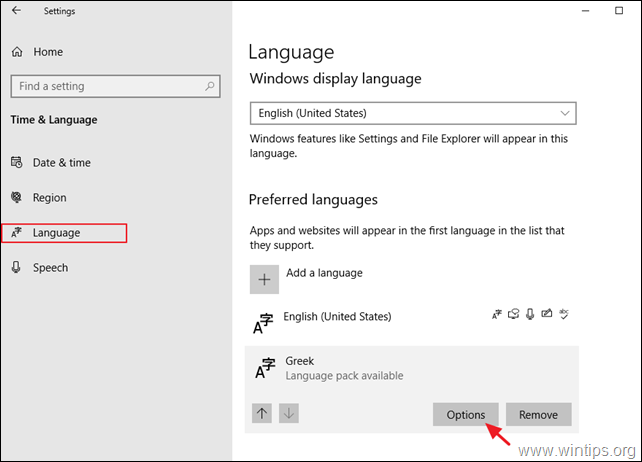
3. Tıkla İndirmek
en Dil paketi ve işlemin tamamlanmasını bekleyin. Bu yapıldığında, devam edin ve seçilen dil için diğer tüm kaynakları da indirin. (Temel yazım, El Yazısı ve Konuşma).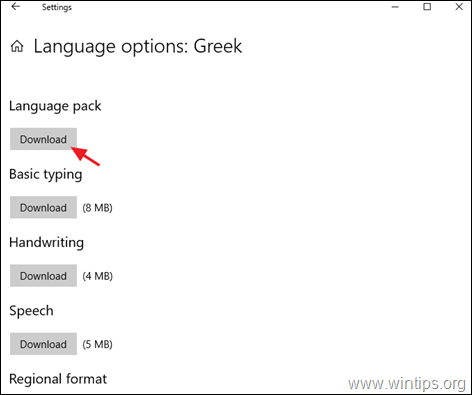
4. Şimdi, önceki ekrana dönün ve Windows görüntüleme dili seçeneği, istediğiniz dili tanımlayın.
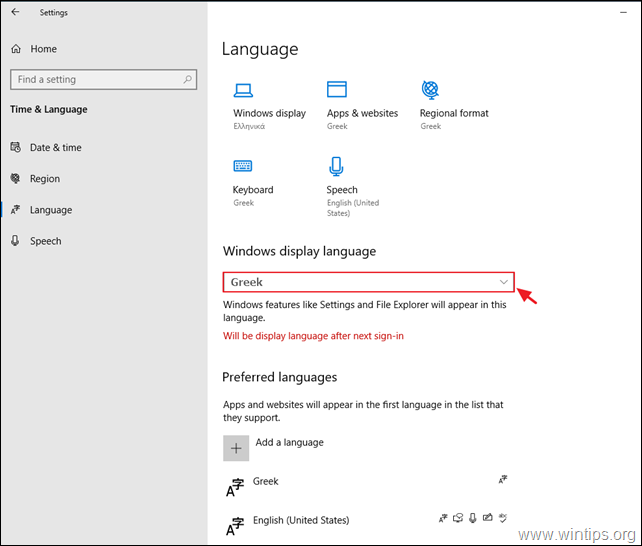
5. sorulduğunda, basın Evet, şimdi çıkış yap dil değişikliğini uygulamak için.
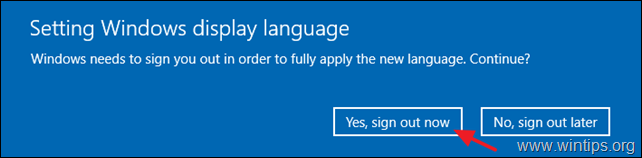
6. Windows 10'da tekrar oturum açın. *
* Not: Oturum açma ekranında, parolanız için doğru dili seçtiğinizden emin olun (varsa).
7. Şimdi tekrar şuraya gidin: Başlangıç Menü  -> Ayarlar
-> Ayarlar  -> Zaman ve Dil.
-> Zaman ve Dil.
8. saat Dilim seçenekleri açın Yönetim dili ayarları.
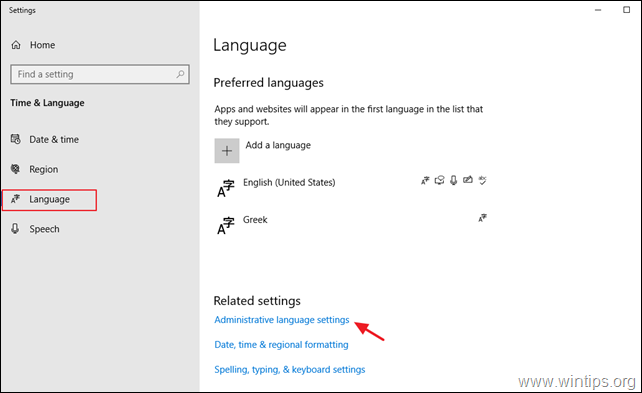
9. Tıkla Ayarları kopyala buton.
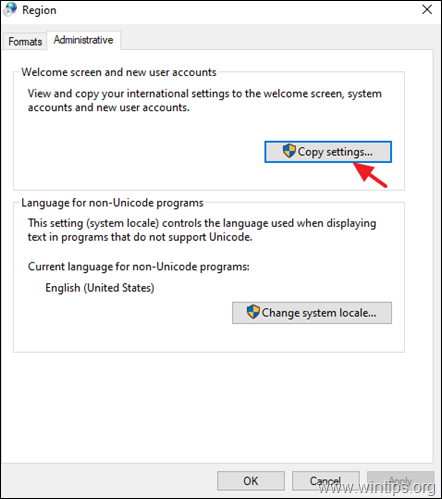
10.Kontrol en Karşılama ekranı ve sistem hesapları ve Yeni kullanıcı hesabı kutuları ve tıklayın tamam.
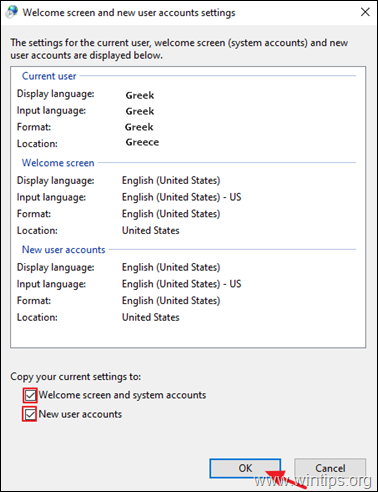
11. Tüm pencereleri kapatın ve tekrar başlat Değişikliği uygulamak için PC'niz. *
* Not: Unicode'u desteklemeyen programlarda metin görüntülemek istiyorsanız, sistem yerel ayarını da istediğiniz dile değiştirin.
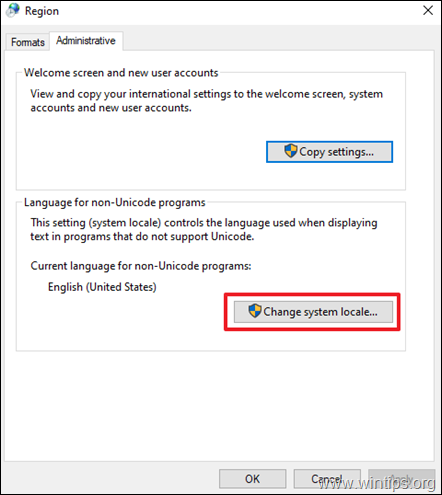
Yöntem 2. Ekran Dilini Kaldırın ve Yeniden Kurun.
Windows 10'da "Görüntü dili" yükleme sorunlarını kaldırmak için en çok çalışan çözümlerden biri, görüntüleme dilini kaldırmak ve yeniden eklemektir.
1. Şu yöne rotayı ayarla Başlangıç Menü  -> Ayarlar
-> Ayarlar  -> Zaman ve Dil.
-> Zaman ve Dil.
2. saat Dilim seçenekleri, Windows 10 görüntüleme dili olmasını istediğiniz dile tıklayın ve Kaldırmak.
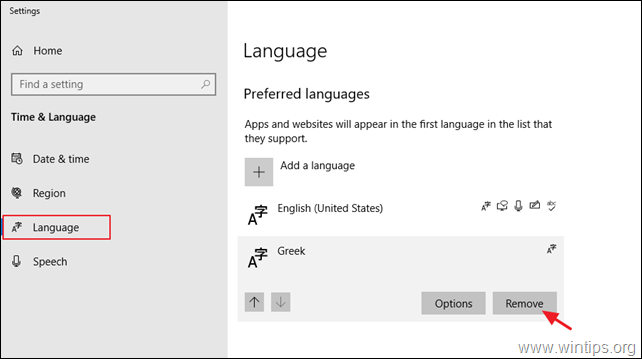
3. Tekrar başlat senin bilgisayarın.
4. Yeniden başlattıktan sonra tekrar şuraya gidin: Dilim seçeneklerine tıklayın ve + Dil ekle buton.
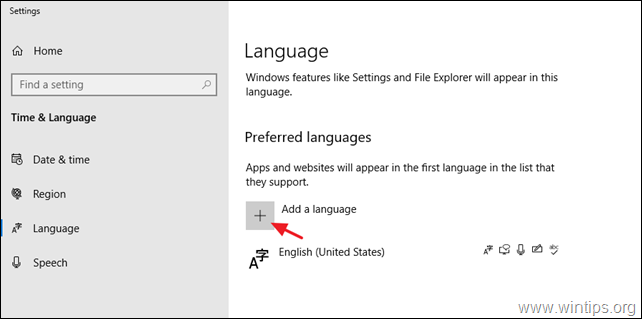
5. Diller listesinden istediğiniz dili bulun ve tıklayın. Sonraki.
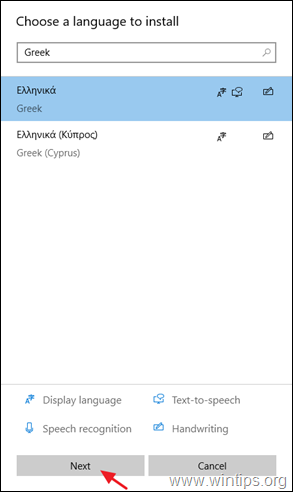
6. Kontrol tüm onay kutuları tüm dil özelliklerini yüklemek için Düzenlemek.
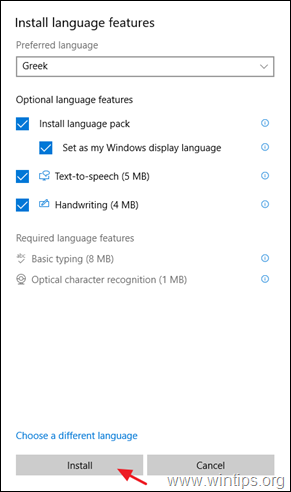
7. Kurulum tamamlandığında, dil değişikliğini uygulamak için çıkış yapın ve tekrar giriş yapın.
8. Sonunda uygula 8-11 arası adımlar itibaren Yöntem 1 Karşılama ekranındaki dil ayarlarını ve yeni kullanıcı hesaplarını uygulamak için yukarıdaki
Yöntem 3. DISM ve SFC araçlarıyla Windows bozulma hatalarını DÜZELTİN.
Windows 10 ekran dilini değiştiremezseniz, Windows 10'u düzeltmek için aşağıdaki talimatları izleyin ve ardından ekran dilini tekrar değiştirmeye devam edin.
1. Yönetici olarak komut istemini açın. Bunu yapmak için:
1. Arama kutusuna şunu yazın: cmd veya Komut istemi
2. sağ tıklayın Komut istemi (sonuç) ve seçin Yönetici olarak çalıştır.

2. Komut istemi penceresinde aşağıdaki komutu yazın ve Girmek:
- Dism.exe /Çevrimiçi /Cleanup-Image /Restorehealth

3. DISM bileşen deposunu tamir edene kadar sabırlı olun. İşlem tamamlandığında (bileşen deposu bozulmasının giderildiği konusunda bilgilendirilmelisiniz), bu komutu verin ve tuşuna basın. Girmek:
- SFC /TARAMA

4. SFC taraması tamamlandığında, tekrar başlat senin bilgisayarın.
5. gelen talimatları izleyin yöntem-2 İstenen görüntüleme dilini yüklemek için yukarıdaki
Bu kadar! Hangi yöntem işinize yaradı?
Deneyiminizle ilgili yorumunuzu bırakarak bu kılavuzun size yardımcı olup olmadığını bana bildirin. Lütfen başkalarına yardımcı olmak için bu kılavuzu beğenin ve paylaşın.
Benim için çok zaman kazandıran bilgileriniz için teşekkür ederim.
1 ve 2 numaralı yöntemler yapıldıktan sonra sizinkiyle aynı problem çözüldü. Hangisinin sorunu çözdüğünü veya ikisinin birlikte çözüp çözmediğini bilmiyorum.
Çok teşekkürler.